كيفية التحقق من مشكلة شاشة OnePlus Nord Green Tint؟
أخبار / / August 05, 2021
بعد إطلاق جهاز رائد حقيقي هذا العام ، عاد OnePlus إلى شريحة الميزانية العليا مع إطلاق ون بلس نورد. نظرًا لأن السعر أقل من 25 ألفًا في الهند ، فقد تخلت الشركة عن بعض الميزات أو يمكنك قول المواصفات لتبرير السعر. ومع ذلك ، بصرف النظر عن بعض أوجه القصور ، هناك مشكلة كبيرة ظهرت لمستخدمي OnePlus Nord والتي لم تكن سوى مشكلة Green Tint Display.
في غضون أسبوعين بعد البيع ، بدأ بعض مستخدمي OnePlus Nord في الإبلاغ عن نفس المشكلة وهو أمر مؤسف للغاية لكل من المستخدمين وكذلك OEM. لا يوجد سبب فعلي حتى الآن وراء مشكلة عرض الصبغة الخضراء الخاصة. لذلك ، دعنا نلقي نظرة سريعة على بعض تفاصيل عرض اللون الأخضر ، ثم سنناقش كيفية التحقق من ذلك (إن وجد).
لماذا مشكلة عرض اللون الأخضر؟
تعد مشكلة Green Tint على لوحة شاشة AMOLED شائعة جدًا في الهواتف الذكية هذه الأيام. على الرغم من أن الجميع يحب أن يكون لديه جهاز شاشة AMOLED للحصول على تباين أفضل وتوفير طاقة البطارية ، إلا أن هناك بعض الجوانب السلبية أيضًا. لذا ، لا يمكنك الهروب من هذا.
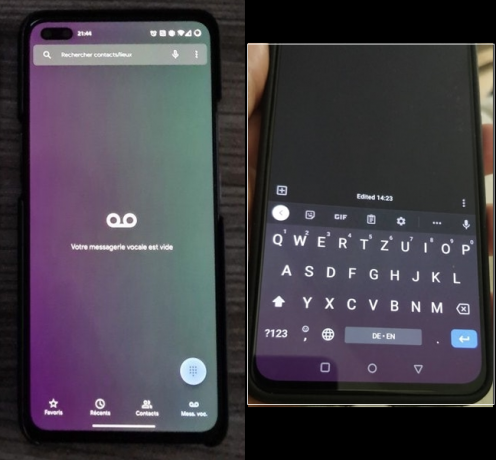
ومع ذلك ، فمن المؤسف أن فئة الميزانية التي تم إصدارها حديثًا لمستخدمي OnePlus Nord يواجهون هذه المشكلة. يشتكي بعض مالكي بلدان الشمال المتأثرين من أنه كلما انخفض سطوع الشاشة عن 25٪ ، تبدأ الأجزاء الداكنة من الشاشة في إظهار مشكلة التلوين.
وفقًا لمصطلح الشخص العادي ، عندما تستخدم هاتفًا ذكيًا في بيئة مظلمة بمستوى سطوع عند حوالي 10-15٪ ، تصبح بعض أجزاء الشاشة خضراء فقط إذا كانت الخلفية رمادية أو داكنة هناك. نظرًا لأن شاشة AMOLED معروفة بنسبة التباين الغامقة الواضحة والواضحة عندما يبدو اللون الأسود أكثر أسودًا ، فقد يواجهها المستخدمون كثيرًا. وفي الوقت نفسه ، يمكننا أن نتوقع أنه قد يكون هناك بعض أخطاء التصنيع أيضًا أثناء عملية عرض AMOLED.
حيث إن شركة OnePlus قد أصدرت بالفعل بيانًا رسميًا يفيد بعدم وجود مساومة على جودة أو متانة الشاشة على الإطلاق. صرحت الشركة أيضًا أن مشكلة التلوين الأخضر هذه هي إحدى خصائص جميع شاشات OLED التي يمكن أن تختلف في ظروف مختلفة. الآن ، إذا كنت أحد الضحايا ، فعليك أن تسأل عن كيفية التحقق من ذلك ما إذا كان جهازك به نفس المشكلة أم لا. حسنًا ، دعونا نلقي نظرة أدناه.
كيفية التحقق من مشكلة شاشة OnePlus Nord Green Tint؟
- تأكد من أنك في غرفة مظلمة أو انتظر حتى حلول الليل ثم أغلق جميع الأبواب / النوافذ لخلق بيئة مظلمة. وأطفئ الأنوار بالطبع.
- ثم قم بتشغيل شاشة OnePlus Nord وقم بتمكين وضع الطائرة أو وضع الطيران.
- بعد ذلك ، قم بتشغيل تطبيق متصفح Google Chrome في الوضع المظلم باستخدام سمة داكنة.
- قم بزيارة أي موقع ويب بدون اتصال بالإنترنت. نعم. لا تقم بتشغيل Wi-Fi أو بيانات الجوال.
- لذلك ، عندما تزور أي موقع ويب بدون الإنترنت ، فسيتم تحميل شاشة "بلا إنترنت".
- الآن ، عليك إيقاف تشغيل خيار "Adaptive Brightness".
- ثم قم بالتمرير يمينًا أو يسارًا على الشاشة ببطء لزيادة مستوى السطوع أو تقليله. تأكد من الاحتفاظ بها حول 10-20٪ أثناء فحص الشاشة.
- إذا كان هناك عيب في التصنيع في شاشة هاتفك ، فيمكنك بسهولة أن ترى أن لوحة AMOLED تعرض صبغة خضراء أو حتى لون وردي على النصف السفلي من الشاشة.
- هذا يعني أن وحدة OnePlus Nord الخاصة بك تحتوي أيضًا على لوحة AMOLED المعيبة. ومع ذلك ، إذا كنت لا ترى أي تشوه في اللون أو مشكلة في التلوين الأخضر ، فأنت محظوظ بما فيه الكفاية.
ماذا تفعل إذا كان لديك اللون الأخضر؟
حسنًا ، كما أوضح OnePlus بالفعل مع خصائص جميع شاشات OLED ولا يوجد خطأ في الجودة أو وحدة التصنيع ، فلا يمكنك فعل الكثير من جانبك. ومع ذلك ، إذا كان بإمكانك أن ترى أن اللون الأخضر يزعجك كثيرًا ولا يمكنك التعامل معه ، فاجعل تأكد من زيارة منتدى OnePlus ثم أرسل تقريرك بالمعلومات المناسبة بالإضافة إلى لقطة الشاشة أو فيديو.
في غضون ذلك ، يمكنك أيضًا العثور على العديد من منتديات Reddit حيث يمكنك العثور على حلول مؤقتة. أخيرًا وليس آخرًا ، إذا أبلغ المزيد والمزيد من المستخدمين المتأثرين عن مشكلة اللون الأخضر إلى OnePlus ، فيمكننا ذلك توقع أن الشركة قد تأتي بتحديث برنامج يمكن أن يقلل من انعكاس الصبغة قليلاً قليلا. بخلاف ذلك ، اسرع إلى أقرب مركز خدمة OnePlus لديك مع الجهاز والوثائق (إذا كان تحت الضمان) للحصول على مزيد من المساعدة.
هذا كل ما في الأمر يا رفاق. نأمل أن تكون هذه المعلومات مفيدة لك. لمزيد من الاستفسارات ، يمكنك التعليق أدناه.
مع خبرة تزيد عن 4 سنوات تغطي أنواعًا مختلفة في كتابة المحتوى ، يعد Aadil أيضًا مسافرًا متحمسًا ومحبًا للأفلام. يمتلك Aadil موقعًا إلكترونيًا تقنيًا وهو متحمس لمسلسلات تلفزيونية مثل Brooklyn Nine-Nine و Narcos و HIMYM و Breaking Bad.

![كيفية الدخول في وضع الاسترداد على Cubot J5 [مخزون ومخصص]](/f/00e7781def3b36cac078a148ed9132cc.jpg?width=288&height=384)

